Come creare un video di reazione su YouTube per un nuovo film di un noto artista? Se hai già girato diversi video clip sui trailer video, devi combinarli, tagliare le parti desiderate, dividere lo schermo per film e video di reazione e persino applicare le funzionalità PIP. Scopri solo maggiori dettagli sul modo migliore per realizzare un video di reazione per YouTube, nonché i migliori suggerimenti e trucchi che dovresti conoscere.
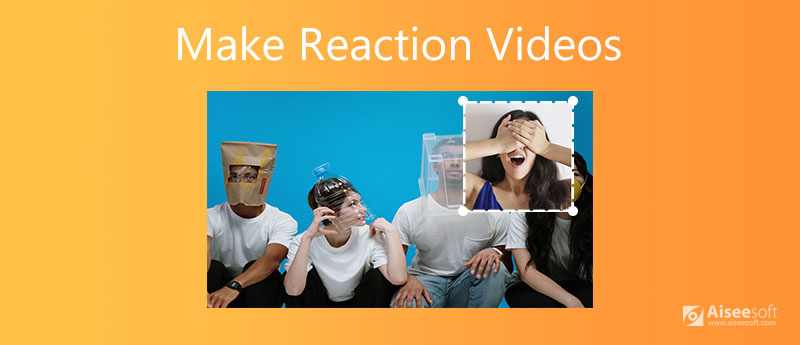
Aiseesoft Video Converter Ultimate è uno dei migliori produttori di video di reazione con funzionalità avanzate. Non solo ti consente di combinare diversi video clip, ma fornisce anche diversi temi e filtri video. Inoltre, puoi anche utilizzare le funzioni di suddivisione dello schermo e immagine nell'immagine per realizzare un video di reazione su Windows e Mac.

Scarica
Aiseesoft Video Converter Ultimate
Sicuro al 100%. Nessuna pubblicità.
Sicuro al 100%. Nessuna pubblicità.







Oltre alle funzionalità di cui sopra, puoi usare il file Panoramica e scansione per personalizzare il film, aggiungi una filigrana con testo / immagine, migliora il video clip o crea un effetto 3D per il filmato di reazione. Dovrebbe essere il creatore di video di reazione all-in-one per Windows e Mac.
Cos'è un video di reazione?
Proprio come il nome del video di reazione, è una registrazione video per un individuo o un gruppo di persone che guardano e danno reazioni a video appartenenti ad altri. Benny Fine e Rafi Fine introducono e realizzano per primi i video di reazione per YouTube. Ora, YouTube ha un canale indipendente per questo.
Come preparare e riprendere le fonti per il video di reazione?
Oltre ai video clip per reagire, cos'altro dovresti preparare per fare un video di reazione, potresti anche aver bisogno di una videocamera, un microfono per la registrazione video, musica di sottofondo e persino il software di editing video avanzato. Naturalmente, puoi anche preparare un posto carino e pulito per registrare i video di reazione.
Quali sono le migliori app per realizzare video di reazione su iPhone e Android?
Se è troppo complicato realizzare video di reazione su iPhone e telefoni Android con impostazioni avanzate, puoi semplicemente sfruttare alcune app video di reazione, come Reaction Cam per iOS e Quick Reaction Video Maker per Android.
Conclusione
Quando devi realizzare un video di reazione per YouTube o TikTok, puoi saperne di più sul modo migliore con il convertitore video definitivo. Ha diversi temi e modelli che ti consentono di creare filmati di reazione. Inoltre, puoi anche sfruttare le funzionalità PIP e schermo diviso per ottenere l'effetto desiderato in pochi clic. Se hai qualche domanda su come creare un video di reazione, puoi condividere un commento nell'articolo.
Realizza video a schermo diviso
Crea un collage video su TikTok Metti più video in una schermata Video a schermo diviso Crea un video a schermo diviso Creatore di collage video Crea un video a schermo diviso in Movavi Collage di iPhoto Crea un collage video Schermo diviso in Premiere Pro Miglior editor video a schermo diviso Le migliori app video affiancate Crea video di reazione Crea video Picture in Picture Metti due video fianco a fianco
Video Converter Ultimate è un eccellente convertitore video, editor e potenziatore per convertire, migliorare e modificare video e musica in 1000 formati e altro ancora.
Sicuro al 100%. Nessuna pubblicità.
Sicuro al 100%. Nessuna pubblicità.